 EPSON StatusMonitor
EPSON StatusMonitor Verifica ugelli
Verifica ugelli Pulizia testina
Pulizia testina Allineamento testine
Allineamento testine Configurazione
ConfigurazioneStampa con Macintosh
EPSON StatusMonitor
Verifica ugelli
Pulizia testina
Allineamento testine
Configurazione
Le utility della stampante EPSON consentono di controllare lo stato corrente della stampante e di svolgere operazioni di manutenzione dal computer.
Per utilizzare le utility, fare clic sul pulsante ad icona  Utility nella finestra di dialogo Stampa o Formato di Stampa, quindi fare clic sul pulsante relativo all'utility che si desidera utilizzare.
Utility nella finestra di dialogo Stampa o Formato di Stampa, quindi fare clic sul pulsante relativo all'utility che si desidera utilizzare.

 | Nota: |
| Non usare le utility Verifica ugelli, Pulizia testina o Allineamento testine mentre è in corso una stampa; in caso contrario, il risultato potrebbe essere compromesso. |
Fare riferimento alla sezione appropriata riportata di seguito.
L'utility StatusMonitor controlla lo stato della stampante. Se rileva un errore della stampante, informa l'utente con un messaggio di errore.
È possibile utilizzare questa utility per controllare la quantità di inchiostro rimanente prima della stampa.
Per usare StatusMonitor, fare clic sul pulsante EPSON StatusMonitor nella finestra di dialogo Utility. Per informazioni dettagliate, vedere Uso di EPSON StatusMonitor.
L'utility Verifica ugelli controlla che gli ugelli della testina di stampa non siano ostruiti. Controllare gli ugelli se si osserva un calo nella qualità di stampa e dopo aver pulito la testina per verificare che gli ugelli siano stati disintasati. Se il controllo degli ugelli indica che la testina di stampa necessita di pulizia, è possibile accedere all'utility Pulizia testina direttamente da Verifica ugelli. Per informazioni dettagliate, vedere Controllo degli ugelli della testina di stampa.
L'utility Pulizia testina pulisce la testina di stampa. Potrebbe essere necessario pulire la testina di stampa quando si osserva un calo nella qualità di stampa. Usare prima l'utility Verifica ugelli per verificare che la testina di stampa necessiti di pulizia. Per informazioni dettagliate, vedere Pulizia della testina di stampa.
L'utility Allineamento testine può essere utilizzata per migliorare la qualità di stampa dei propri documenti. L'allineamento della testina di stampa dovrà essere regolato se nei documenti stampati dovessero apparire delle righe verticali non allineate o delle bande bianco o nere. Seguire le istruzioni visualizzate sullo schermo per usare questa utility.
Tramite questa utility sono possibili due diversi tipi di motivi di prova utilizzati per verificare l'allineamento della testina di stampa.
Le immagini che seguono sono esempi dei primi motivi di prova che verranno realizzati dalla stampante.

Per ciascun motivo sulla pagina del test di stampa, scegliere la linea verticale che appare con il miglior allineamento. Per ciascuno di questi motivi, selezionare il numero della linea corrispondente dal relativo elenco a discesa nella finestra di dialogo Allineamento testine, quindi fare clic su Fine per rendere effettive le nuove impostazioni.
 | Nota: |
| Se non si riesce ad individuare nessuna linea allineata correttamente, selezionare il numero della linea che appare il più possibile corretta e fare clic su Riallineamento. Le linee selezionate verranno ripristinate alla posizione centrale (numero 8) e verrà stampato un nuovo foglio del test di allineamento. |
Le immagini che seguono sono esempi dei secondi motivi di prova che verranno realizzati dalla stampante.
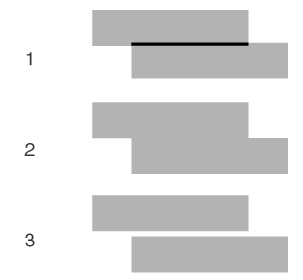
Cercare un motivo che non contenga alcuna striscia nera o bianca. Quindi, trovare il numero di motivo corrispondente nella casella di riepilogo a discesa della finestra di dialogo Allineamento testine. Fare clic su Fine per confermare la regolazione.
 | Nota: |
| Se tutti i motivi contengono delle strisce, selezionare il motivo con la striscia meno evidente e fare clic su Riallineamento. Il motivo selezionato verrà spostato nella posizione centrale e verrà stampata una nuova pagina di allineamento. |
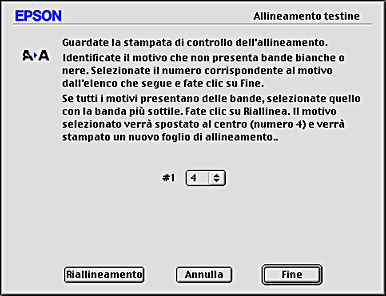
Fare clic su questo pulsante per aprire la finestra di dialogo Configurazione, in cui è possibile scegliere il modo in cui l'utility StatusMonitor segnala all'utente il cambiamento di stato della stampante. Per informazioni dettagliate, vedere Uso della finestra di dialogo Impostazioni configurazione.
 Precedente |
 Successivo |